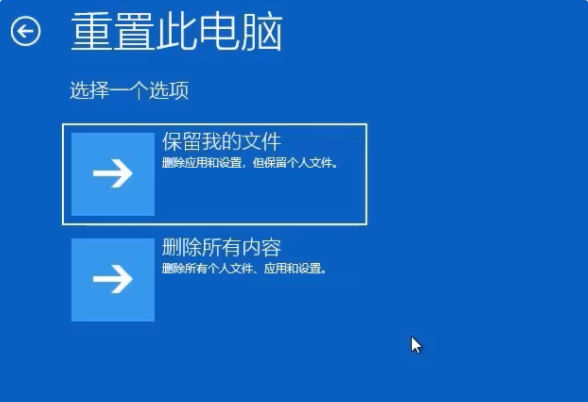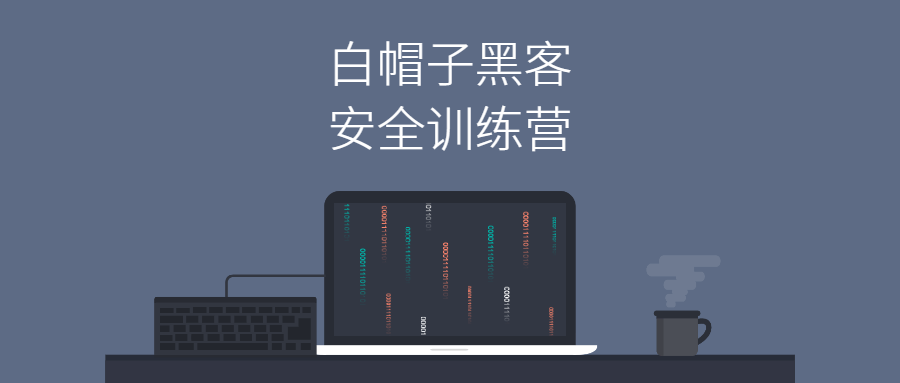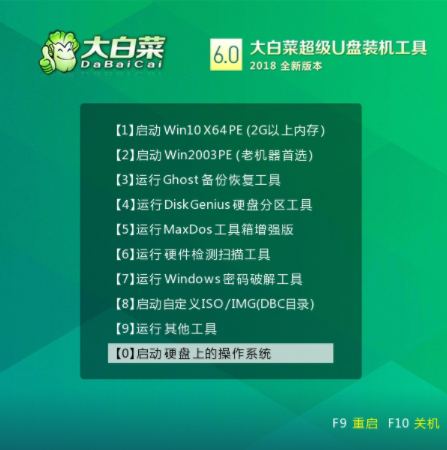台式电脑系统还原如何操作
大家在使用电脑的事后可能会遇到各种各样的故障问题,而解决办法一般都是只能是通过电脑系统还原,但是很多系哦啊伙伴可能是电脑小白手,对于还不是十分熟悉,那么到底该怎么操作呢?别担心,今天,小编就将台式电脑系统还原方法带给大家。
工具/原料:
系统版本:windows10专业版
品牌型号:惠普 V3913TU
软件版本:小白装机v4.25.4.26
WEEX交易所已上线平台币 WEEX Token (WXT)。WXT 作为 WEEX 交易所生态系统的基石,主要用于激励 WEEX 交易平台社区的合作伙伴、贡献者、先驱和活跃成员。
新用户注册 WEEX 账户、参与交易挖矿及平台其他活动,均可免费获得 WXT 空投奖励。
方法/步骤:
方法一:进入系统保护选择还原点进行还原
1、台式电脑系统怎么还原呢?首先鼠标右键点击此电脑,选择进入管理。
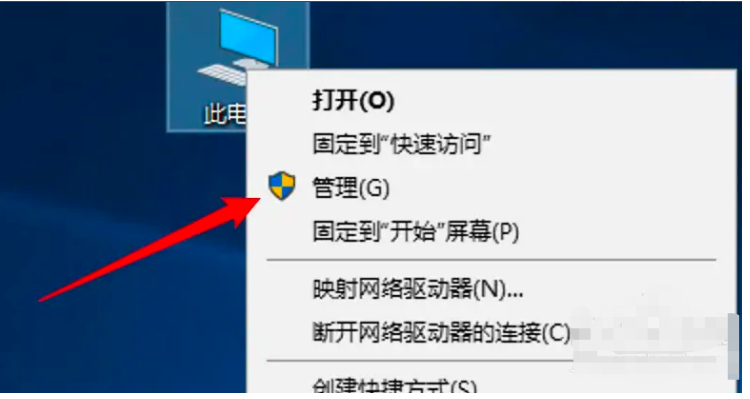
2、点击左侧的系统保护按钮。

3、点击系统还原即可。
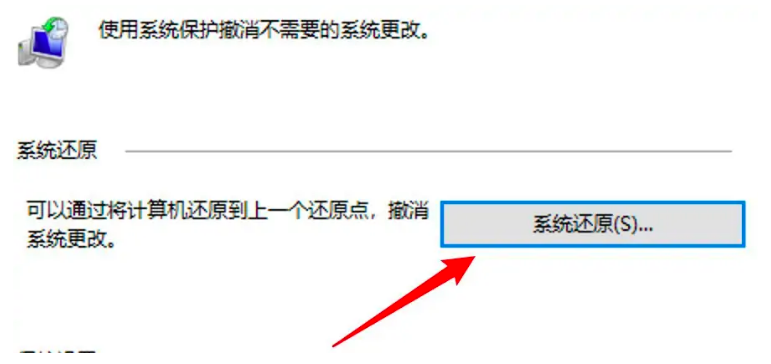
4、选择好还原点,点击下一步即可开始还原的操作。

方法二:使用小白装机工具进行还原
1、下载安装小白一键重装系工具统,点击备份还原,选择GHOST备份还原。
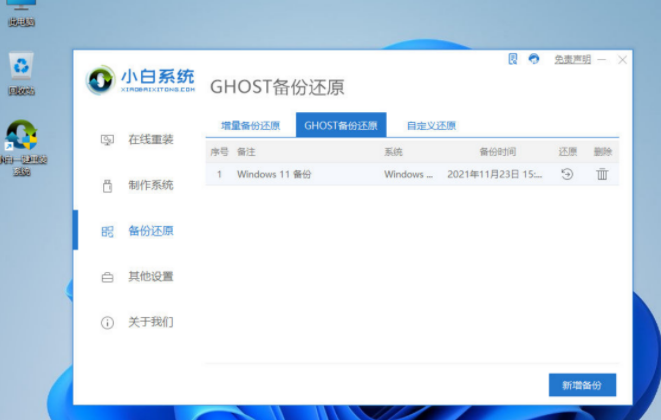
2、选择我们需要被还原的系统。
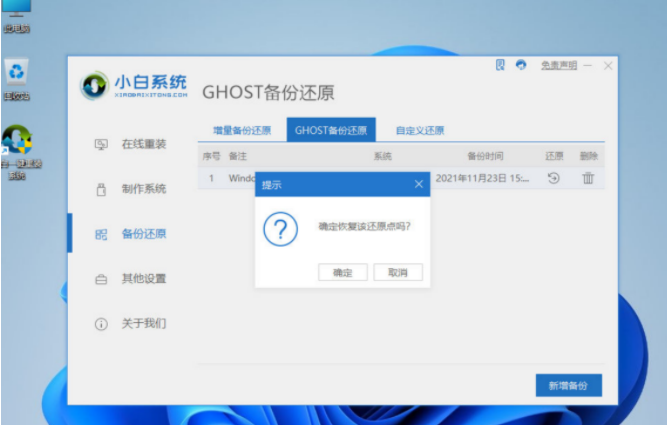
3、请大家等待系统部署环境。
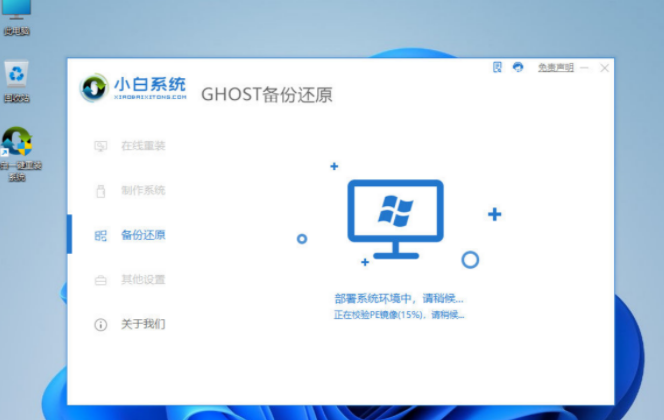
4、装机软件提示环境部署完毕后,点击立即重启电脑。
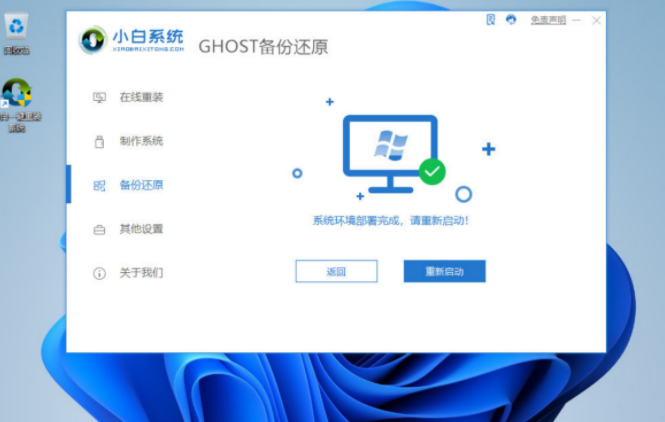
5、进入启动管理器界面,我们选择第二项xiaobai pe-ghost,进入pe系统。
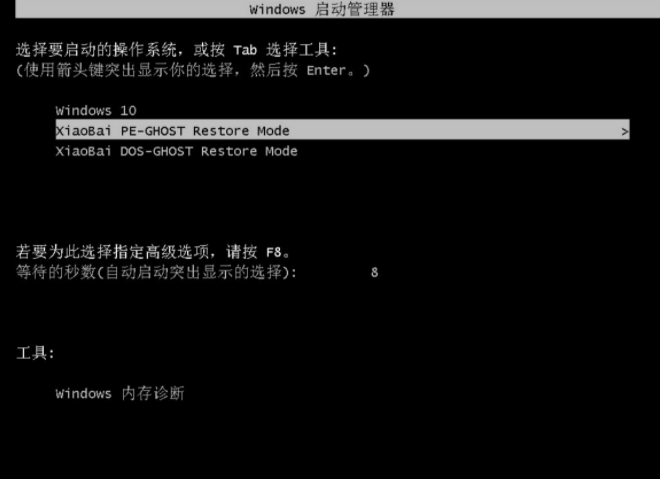
6、耐心等待系统自动安装系统,点击立即重启,直至进入系统桌面。
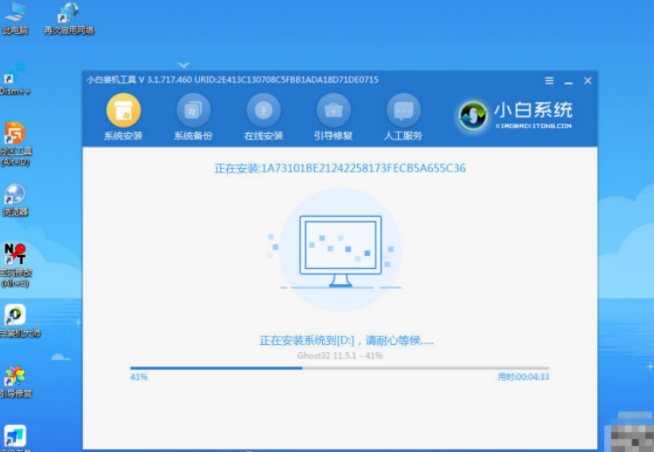
总结:
方法一:进入系统保护选择还原点进行还原
1、打开系统保护,点击系统还原;
2、选择还原点开始还原即可。
方法二:使用小白装机工具进行还原
1、打开小白一键重装系统,选择备份还原,选择GHOST备份还原;
2、选择还原的系统,环境部署完毕后,点击立即重启电脑;
3、进入pe系统自动安装系统,点击立即重启,直至进入系统桌面。
本站资源均来源于网络或网友投稿,部分资源未经测试,难免存在BUG,所有资源只限于学习研究,不得商用。如使用本站下载的资源造成任何损失或发生侵权行为,均与本站无关。如不接受本声明请勿下载!本站资源如有侵权,请联系QQ:497149677核实后立即删除!
最客资源网 » 台式电脑系统还原如何操作
最客资源网 » 台式电脑系统还原如何操作